Excel-tippek: Új diagramtípusok régi Excelekben
Az Excel 2016 új diagramtípusainak többségét elkészíthetjük régebbi verziókkal is - egy picit több munkával, ám több beállítási lehetőséggel.
Először is, ha a GYAKORISÁG függvényt használtuk, akkor amint megpróbáljuk lerendezni kis táblázatunkat, "a tömbrész nem módosítható" hibaüzenetet kapjuk. Ugyanis, mint azt már említettük, a GYAKORISÁG egy úgynevezett tömbfüggvény, és a tömbfüggvényeket tartalmazó tartományok egyszerű eszközökkel nem módosíthatók (nem lehet egyes elemeiket megváltoztatni, törölni, beszúrni közéjük új cellát vagy éppen rendezni őket). Ugyanakkor az FKERES-sel sem járunk sokkal jobban, hiszen az intervallumhatároknak növekvő sorrendben kell lenniük, különben teljesen fals értékeket és számtalan #HIÁNYZIK hibát kapunk.
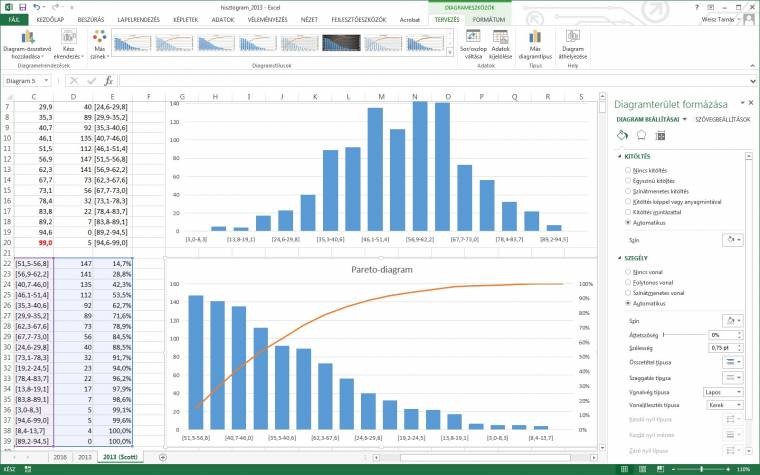
Azaz mindenképpen szükségünk lesz egy újabb segédtáblára. Ennek elegáns, ám némiképp kockázatos módja az, hogy létrehozunk egy 1-től az intervallumok számáig tartó számoszlopot, majd először ezek mellé kigyűjtjük a gyakorisági adatokat a NAGY függvény segítségével (pl. =NAGY($F$2:$F$19;D23)), majd ezek alapján megpróbáljuk kikeresni a gyakorisági számokhoz tartozó intervallumhatárok szövegeit, pl. =ELTOLÁS($H$1; HOL.VAN(E23;$F$2:$F$19;0);0). Ezzel a megoldással az egyetlen gond az, hogy ha több intervallumba is ugyanannyi adat esik, akkor ezekhez mindig az első intervallum szövegét kapjuk meg. Ehelyett (többnyire) érdemesebb a gyakorisági értékeket és az intervallumhatárt jelölő szövegeket a vágólapra másolni, majd irányított beillesztéssel csak az értékeket átmásolni egy új helyre, és ezt az újabb táblázatot rendezni a gyakoriságok csökkenő sorrendjébe - még ha ez azzal is jár, hogy leendő Pareto-diagramunk az adatoknak csak a pillanatnyi állapotát mutatja meg, így azok frissülésekor a korábban létrehozott "hisztogramtábla" számait újra át kell másolni, és ismét le kell rendezni ezt a segédtáblát.
A másolást - történjen az akár képletekkel, akár másolás-beillesztés módszerrel - követően még létre kell hoznunk a göngyölt százalékok oszlopát. Némi kényelmet jelent, ha a másolást úgy végezzük el, hogy legalább egy üres sor marad a számok fölött, így biztosak lehetünk abban, hogy a nulladik elem nulla lesz, amit nem gond, ha hozzáadunk az első százalékhoz. Ha például rendezett gyakorisági értékeink az F23:F40 tartományban vannak, és a göngyölt százalékokat melléjük, a G oszlopba szeretnénk kiszámoltatni, akkor a G23-as cellába a következő képletet kell írnunk =G22+F23/SZUM($F$23:$F$40), ezt százalékként kell formázni, majd lehúzni G40-ig, ahol, ha mindent jól csináltunk, 100 százalékot kell látnunk.
Ha mindezzel megvagyunk, akkor jelöljük ki mind a három oszlopot, azaz az intervallumhatárok szövegeit, a rendezett gyakorisági adatokat és a göngyölt százalékokat, és ezekből hozzunk létre egy (csoportosított) oszlopdiagramot. Jelöljük ki az egyik oszlopsort (amely valószínűleg a gyakoriságok oszlopa lesz, mivel a százalékok többnyire rásimulnak a vízszintes tengelyre), majd kattintsunk a [Diagrameszközök / Tervezés] szalagon a [Más diagramtípus] gombra.
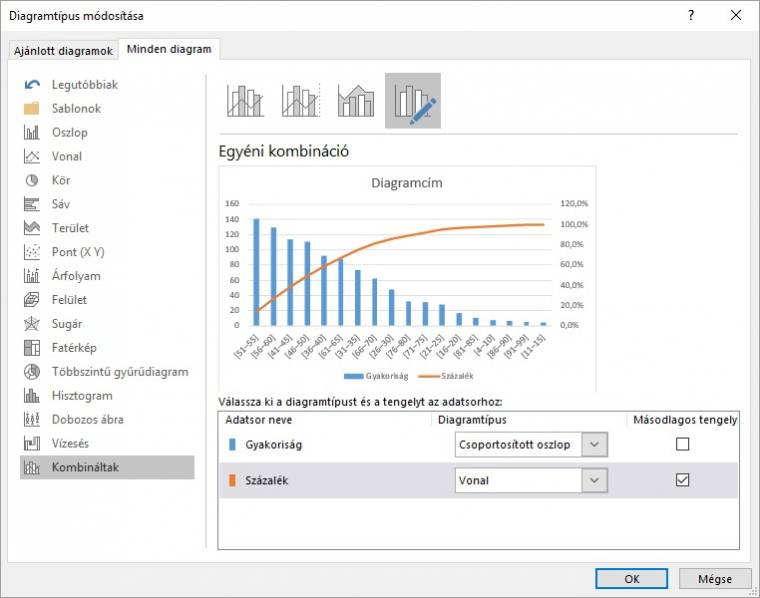
A Diagramtípus módosítása ablakban válasszuk ki a százalékok adatsorát (jellemzően ez a második lesz), ennek állapotát változtassuk sima "Vonal"-ra, végül pipáljuk ki a sor végén lévő "Másodlagos tengely" négyzetet. Ezt követően még érdemes elvégezni a szokásos diagramcsinosítási lépéseket: például eltüntetni az ennél a diagramtípusnál felesleges jelmagyarázatot, a másodlagos értéktengelyen maximum értéknek beállítani a megszokott 1-et (azaz 100 százalékot) az Excel által ajánlott 1,2 helyett, a szám blokkban nullára állítani a tizedesjegyek számát, az oszlopoknak lecsökkenteni a térközét stb.
Abban az esetben, ha adataink megváltoznának, és korábban az értékek másolásával oldottuk meg a második segédtábla létrehozását, akkor az újraszámított gyakorisági adatokat és esetleg az intervallumhatárok szövegeit újra át kell másolnunk, majd ismét le kell rendeznünk a táblát - és Pareto-diagramunk máris az új eloszlást fogja mutatni.

